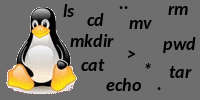
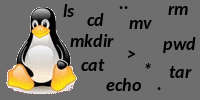
Dans l'activité précédente nous avons travaillez sur l'arborescence de fichier suivante présentée sous forme d'arbre :
testnsi
|
--------------------------
| | |
algo archi python
| |
----- |max.py
|
knn
|
|info.txt
Contenu du fichier info.txt --> k plus proches voisins
Contenu du fichier max.py --> def max(x,y):
Pour information, nous pouvons obtenir la structure de cette arborescence grâce à la commande ls -R. Nous obtenons alors la liste suivante :
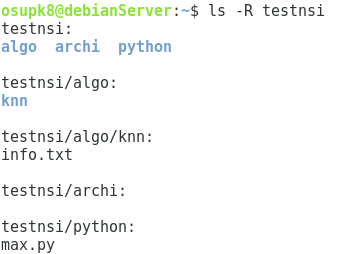
Dans cette deuxième partie nous allons travailler sur l'arborescence de fichier ci-dessous.

Commencer à représenter cette arborescence de fichier sous forme d'un arbre.
Cette arborescence a été sauvegardé dans une archive tar qu'il vous faut récupérer et extraire dans votre répertoire personnel (home directory).
Pour récupérer cette archive tapez la commande : wget isnbreizh.fr/tplinux/exopython.tgz
Trouvez dans la documentation ci-dessous la commande à utiliser pour restaurer le contenu de cette archive.
Création d'une archive, archivage de plusieurs fichiers : tar cvf archive.tar spencel1 fichierarchive2...
Archiver un dossier complet : tar cvf archivedossier.tar dossier/
Vous remarquerez le nom de l'extension qui dans ce cas est : tar
Extraction des fichiers et de l'arborescence de l'archive : tar xvf archivedossier.tar
Archivage d'un dossier complet avec compression (zip) : tar zcvf votre_archive.tgz votre_dossier/
Extraction des fichiers et de l'arborescence de l'archive compressée : tar zxvf votre_archive.tgz
Vous remarquerez le nom de l'extension qui dans le cas d'une archive compréssée est : tgz
Une fois votre arborescence restaurée, vous devez réaliser les actions suivantes :
Une fois les différentes actions effectuées vous devez valider votre travail à l'aide du script checkit2.sh
cd ~wget isnbreizh.fr/tplinux/checkit2.sh chmod +x checkit2.sh./checkit2.shVous devriez obtenir le résultat suivant :
debianServer:~$ ./checkit2.sh Test1 ......................................PASS File ./exopython2.tgz found. Extracting archive exopython2.tgz... python/ python/knn/ python/knn/knn1.py python/tri/ python/tri/bulle.py python/dynamique/ python/dynamique/dyn1.py python/liste/ python/liste/find.py End of extraction. Test2 ......................................PASS ./tplinux2eval/python/tri/dyn1.py file not found (mv). Test3 ......................................PASS File ./tplinux2eval/python/dynamique/dyn1.py found (mv). Test4 ......................................PASS ./tplinux2eval/python/knn/ecran.py file not found (rename). Test5 ......................................PASS File ./tplinux2eval/python/knn/knn1.py found (rename). Test6 ......................................PASS Directory ./tplinux2eval/python/glouton not found (rmdir). ======================== pass tests: 6 / 6